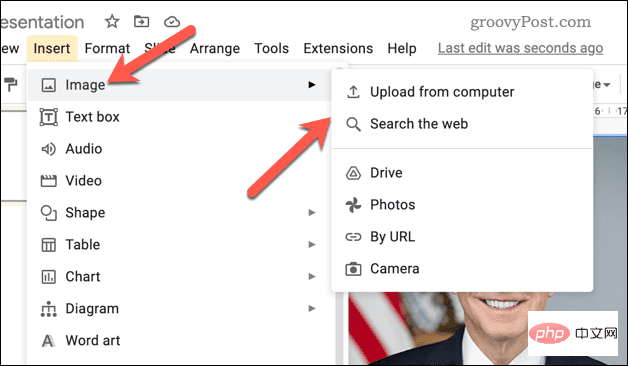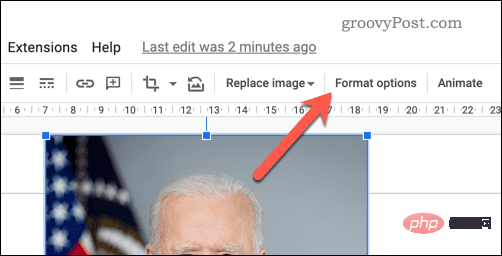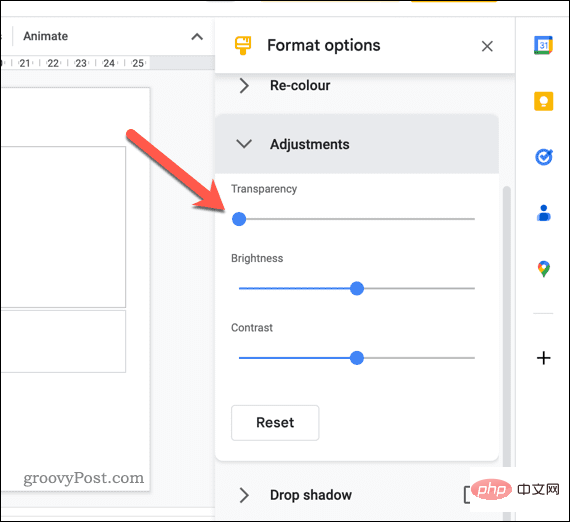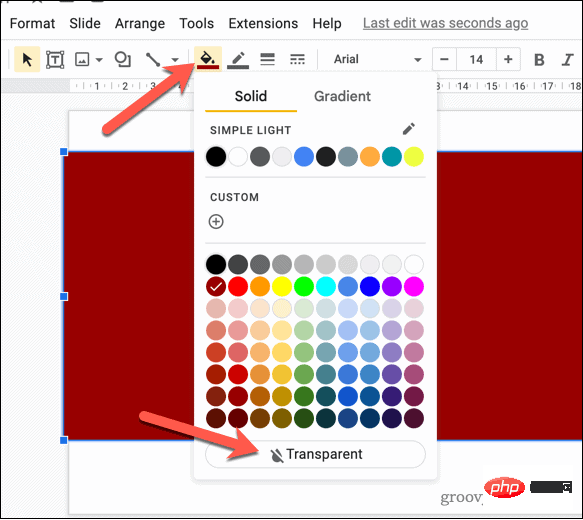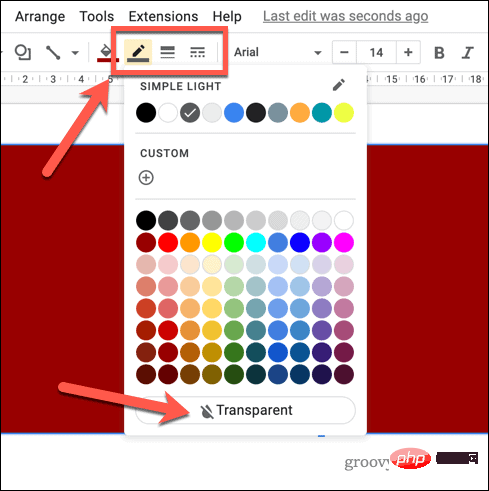Maison >Problème commun >Comment définir la transparence des images dans Google Slides ?
Comment définir la transparence des images dans Google Slides ?
- 王林avant
- 2023-04-25 18:52:081705parcourir
Comment modifier la transparence d'une image dans Google Slides
Google Slides vous permet d'apporter de petites modifications à vos images. Vous pouvez utiliser le menu « Options de format » dans Google Slides pour modifier le niveau de transparence de toute image que vous insérez.
Pour rendre une image transparente à l'aide du menu Options de format dans Google Slides :
- Ouvrez votre présentation Google Slides existante ou créez-en une nouvelle.
- Sélectionnez une image existante dans votre présentation sur l'une des diapositives.
- Vous pouvez également ajouter une image en appuyant sur "Insérer" > "Image" et sélectionnez l'une des options de téléchargement.

- Après avoir sélectionné l'image, appuyez sur le bouton Options de format dans la barre d'outils. Vous pouvez également faire un clic droit sur l'image et sélectionner Options de format.

- Le menu « Options de format » apparaîtra sur la droite – ouvrant la section « Ajustements ».
- Utilisez le curseur pour ajuster le niveau de transparence. Se déplacer vers la droite augmente la transparence, se déplacer vers la gauche la diminue.

Pour rendre une forme transparente dans Google Slides :
- Ouvrez votre présentation Google Slides et sélectionnez la forme que vous souhaitez rendre transparente.
- Trouvez le menu déroulant
- Fill Color dans votre barre des tâches. Dans le menu
- Fill Color, sélectionnez l'option Transparent.
 À ce stade, la forme sera complètement transparente, mais vous verrez toujours la bordure. Si vous souhaitez modifier la taille et la couleur de cette bordure, sélectionnez le menu déroulant
À ce stade, la forme sera complètement transparente, mais vous verrez toujours la bordure. Si vous souhaitez modifier la taille et la couleur de cette bordure, sélectionnez le menu déroulant - Border Color dans la barre des tâches et choisissez votre couleur préférée. Pour modifier la taille de la bordure, sélectionnez le menu déroulant
- Épaisseur de la bordure et sélectionnez une taille. Vous pouvez également modifier le style de la bordure en appuyant sur le menu déroulant
- Trait de bordure et en sélectionnant le style que vous souhaitez utiliser.

Ce qui précède est le contenu détaillé de. pour plus d'informations, suivez d'autres articles connexes sur le site Web de PHP en chinois!
Déclaration:
Cet article est reproduit dans:. en cas de violation, veuillez contacter admin@php.cn Supprimer
Article précédent:Comment résoudre le problème de l’écran de verrouillage qui ne fonctionne pas dans Windows 11 ?Article suivant:Comment résoudre le problème de l’écran de verrouillage qui ne fonctionne pas dans Windows 11 ?
Articles Liés
Voir plus- Les établissements de formation PHP enseignent plusieurs frameworks
- Quels sont les établissements de formation d'ingénieur logiciel PHP ?
- Microsoft lance un nouveau système d'exploitation léger vérifié Windows 11, et il pourrait ne pas fonctionner pour vous
- Que sont les éléments HTML au niveau du bloc et les éléments en ligne ?
- Sécurité du cloud computing : garantir la protection des données à l'ère numérique